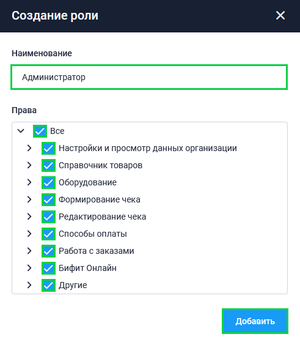Настройка ролей: различия между версиями
Перейти к навигации
Перейти к поиску
Merkulov (обсуждение | вклад) |
Merkulov (обсуждение | вклад) |
||
| Строка 27: | Строка 27: | ||
{{ Note |'''''Примечание''''' | {{ Note |'''''Примечание''''' | ||
* Для редактирования уже созданной роли нажмите на нее в подразделе '''Роли'''. Во всплывающем окне измените наименование или права, затем нажмите на кнопку '''''Сохранить'''''. | * Для редактирования уже созданной роли нажмите на нее в подразделе '''Роли'''. Во всплывающем окне измените наименование или права, затем нажмите на кнопку '''''Сохранить'''''. | ||
* Для удаления роли, выберите из списка роль, нажмите на нее. Во всплывающем окне нажмите кнопку '''''Удалить'''''.|800}} | * Для удаления роли, выберите из списка роль, нажмите на нее. Во всплывающем окне нажмите кнопку '''''Удалить'''''. | ||
* Редактировать или удалять роли может только сотрудник с ролью "Администратор".|800}} | |||
Версия 14:07, 28 марта 2022
Для создания или редактирования ролей перейдите в подраздел Управление → Роли.
Подраздел Роли представлен в виде списка созданных ролей в организации. В подразделе предусмотрена система фильтров для более удобного поиска необходимой роли.
Для создания новой роли, в подразделе Роли нажмите на кнопку Создать. Во всплывающем окне укажите:
- Наименование роли
- Выберите права, согласно создаваемой роли
- Нажмите на кнопку Добавить
При создании роли можно установить определенные права:
- Настройки и просмотр данных организации
- Справочник товаров
- Оборудование
- Формирование чека
- Редактирование чека
- Способы оплаты
- Работа с заказами
- Бифит онлайн
- Другие
- Для редактирования уже созданной роли нажмите на нее в подразделе Роли. Во всплывающем окне измените наименование или права, затем нажмите на кнопку Сохранить.
- Для удаления роли, выберите из списка роль, нажмите на нее. Во всплывающем окне нажмите кнопку Удалить.
- Редактировать или удалять роли может только сотрудник с ролью "Администратор".